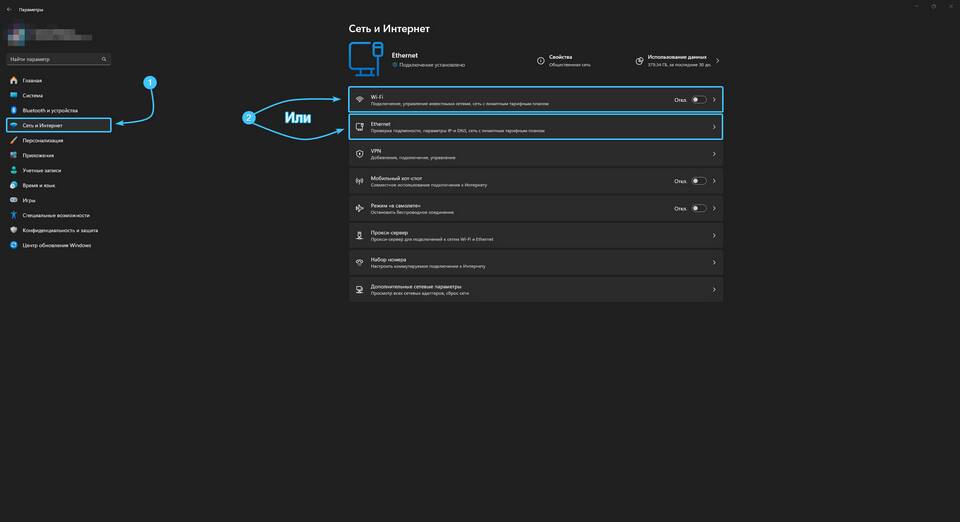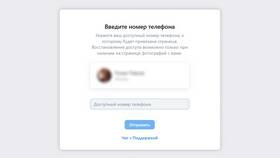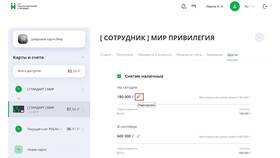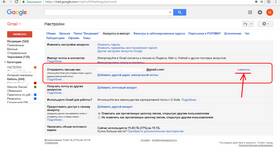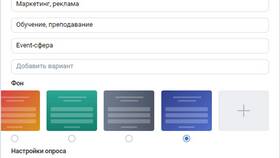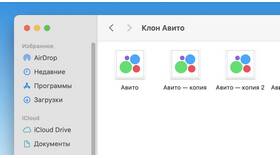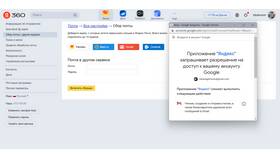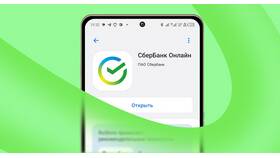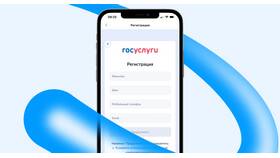Изменение DNS-серверов позволяет улучшить скорость и безопасность интернет-соединения. Рассмотрим процедуру изменения DNS для различных устройств и операционных систем.
Содержание
Что такое DNS и зачем его менять
| Параметр | Описание |
| DNS | Система доменных имен, преобразующая URL в IP-адреса |
| Причины смены | Ускорение доступа, обход блокировок, родительский контроль |
Популярные DNS-серверы
- Google DNS: 8.8.8.8 и 8.8.4.4
- Cloudflare: 1.1.1.1 и 1.0.0.1
- OpenDNS: 208.67.222.222 и 208.67.220.220
- Yandex DNS: 77.88.8.8 и 77.88.8.1
Изменение DNS в Windows
- Откройте "Панель управления" → "Сеть и Интернет"
- Выберите "Центр управления сетями"
- Нажмите "Изменение параметров адаптера"
- Правой кнопкой на активном подключении → "Свойства"
- Выберите "IP версии 4 (TCP/IPv4)" → "Свойства"
- Укажите предпочитаемый и альтернативный DNS-серверы
Изменение DNS на роутере
| Шаг | Действие |
| 1 | Войдите в панель управления роутером (обычно 192.168.0.1 или 192.168.1.1) |
| 2 | Найдите раздел "Интернет" или "WAN" |
| 3 | Введите адреса DNS-серверов в соответствующие поля |
| 4 | Сохраните изменения и перезагрузите роутер |
Изменение DNS на мобильных устройствах
Android
- Настройки → Сеть и интернет → Wi-Fi
- Долгое нажатие на сети → "Изменить сеть"
- Дополнительно → "Статический" IP
- Введите DNS 1 и DNS 2
iOS
- Настройки → Wi-Fi
- Нажмите "i" рядом с сетью
- Прокрутите вниз до "DNS" → "Настроить DNS"
- Выберите "Вручную" и добавьте серверы
Проверка изменений
- Откройте командную строку (Windows) или терминал (macOS/Linux)
- Введите: nslookup example.com
- Проверьте, отображаются ли указанные вами DNS-серверы
- Протестируйте скорость соединения до и после изменений
Правильная настройка DNS может значительно улучшить качество интернет-соединения и повысить безопасность работы в сети.